USB接続してインストールする
デバイスとコンピューターをUSBケーブルで接続して、ドライバーをインストールします。
事前条件
オプションのUSBインターフェースボードの設置(使用しているデバイスで必要な場合)
デバイスのページ記述言語選択(プラグ&プレイ)機能の設定(使用しているデバイスで必要な場合)
使用するドライバーと一致するように、デバイスの[ページ記述言語選択 (プラグ&プレイ)]を設定してください。設定方法については、デバイスのマニュアルを参照してください。
「UFR II/UFRII LT/LIPSLX/CARPS2 V4 プリンタードライバー」のとき:[*** (V4)](または[*** (XPS)])
***には、デバイスで対応しているページ記述言語が表示されます。
***には、デバイスで対応しているページ記述言語が表示されます。
「PCL6 V4 プリンタードライバー」のとき:[PCL6 (V4)](または[PCL6])
コンピューター起動時、Administratorsのメンバーとしてのログオン
[デスクトップ]画面の表示(Windows 8.1/Server 2012 R2を使用している場合)
操作手順
1.
デバイスの主電源を切る
2.
[Setup.exe]をダブルクリック
3.
インストーラーで表示する言語を変更したい場合は、[言語]で選択 → [次へ]をクリック
選択した言語に応じたドライバーがインストールされます。
4.
ソフトウェア使用許諾契約書の内容を確認 → [はい]をクリック
5.
[USB接続セットアップ]を選択 → [次へ]をクリック
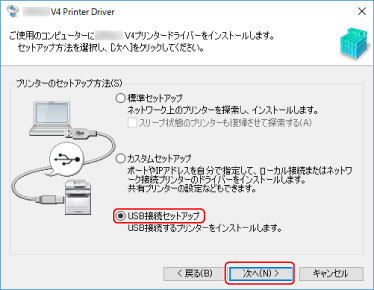
6.
次の画面が表示されたら、デバイスの主電源を入れる → デバイスとコンピューターをUSBケーブルで接続
[スキップ]:正しくUSB接続されている場合、この画面での自動終了を待たずにインストールを完了できます。
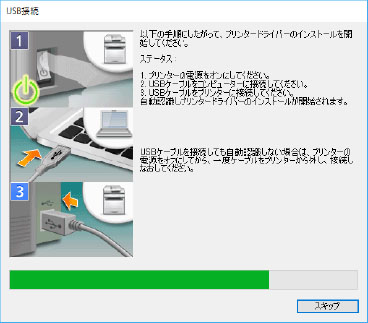
画面の指示に従って、インストールを進めます。
上記の画面でインストールに失敗する場合は、次の「詳細を開く」をクリックして操作してください。
次の手順を行ってから、再度ドライバーをインストールしてください。
(1) デバイスの主電源を入れる → デバイスとコンピューターをUSBケーブルで接続
(2) [デバイス マネージャー]を表示
Windows 10/Server 2016/Server 2019の場合
[ ]を右クリック → [デバイス マネージャー]をクリック
]を右クリック → [デバイス マネージャー]をクリック
 ]を右クリック → [デバイス マネージャー]をクリック
]を右クリック → [デバイス マネージャー]をクリックWindows 8.1/Server 2012 R2の場合
[コントロールパネル]>[ハードウェアとサウンド]>[デバイス マネージャー]を表示
(3) [ほかのデバイス]から対象のデバイス名を右クリック → [デバイスのアンインストール]または[削除]をクリック
(4) デバイス名称を確認
Canon+<使用しているモデル名称>
7.
インストールの完了を示すメッセージを確認 → [終了]をクリック
必要に応じて、テストページを印刷することもできます。